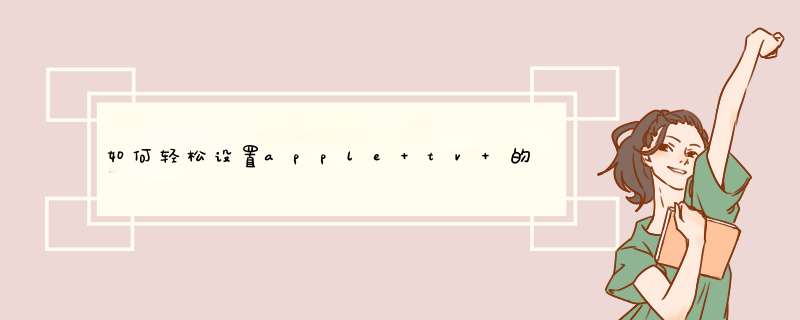
第二步,点进设置。位置选择好香港或美国后返回主页马上会多很多图标。
第三步,添加描述文件。点进设置-通用-
这里做个更正,在通用菜单最下面多出个描述文件选项,这是我的疏忽,深表歉意。如果是初始用户,选择将数据发送给苹果这个选项,
注意,这时要用播放键就是右下这个键选择。输入你的网络名称,不用输密码,一会要求你重新连网,那时再输密码。返回重新选好网络,输密码连接就ok
第四步,点进Apple tv设置,在下面服务器部分先填入你服务器的名称,然后把你刚才拷贝的地址粘贴到表格中,最关键的地方是把双斜杠前的http替换为upnp,最后点更新就大功告成,然后再进入Apple tv的预告片最下方就看到你自己的服务器了
第一步,打开APPLE TV第二步,点进设置。
位置选择好香港或美国后返回主页
马上会多很多图标。
第三步,添加描述文件。点进设置-通用-
这里做个更正,由于我写帖子时是已经添加过描述文件的,所以在通用菜单最下面多出个描述文件选项,这是我的疏忽,深表歉意。如果是初始用户,
。
选择将数据发送给苹果这个选项,⚠注意,这时要用播放键就是右下这个键选择。
这里输入http://proxy.ttdianshi.com:8000/mc?s= 你的网络名称,不用输密码,一会要求你重新连网,那时再输密码。
出现这个不要管它,返回重新选好网络,输密码连接就ok
返回主页,重新点进预告片,就会发现大功告成,不用自己改任何DNS,网络配置全选自动。那么如果我想有线连接怎么办呢?也很简单,连上有线,只需手动改下dns,不用添加描述文件了,T大的描述文件依然管用。改好dns,只要它有效,你就可以随意拔线接线,不须做任何改动。系统自动为你连接到相应网络。
下一部分是进阶篇,适合自己有了网络硬盘,比如路由器外接硬盘,电脑硬盘上共享的媒体文件夹,NAS个人云等,就可以直接在APPLE TV上搭建个人服务器了。但是有个前提,就是只能看MP4一类苹果支持格式的视频,除非你的Nas自带播放器,或者你是技术控会刷nas固件。或者你能把Tv3越狱,普通用户只能把其它格式视频转换成Mp4.我另有帖子专门讲这个问题。
第一步,(原谅我只是小白出身,所以只能用小白式的方法,大神们莫笑)在iPad或iPhone上或itouch下载一个aceplayer,
点进媒体浏览器
点进media servers
找到你自己的共享盘后点击最右边那个带“i”字母白圆点。
拷贝这个地址,打开Safari浏览器,前往享看TV官网注册用户然后登陆。
然后点进Apple tv设置,在下面服务器部分先填入你服务器的名称,然后把你刚才拷贝的地址粘贴到表格中,最关键的地方是把双斜杠前的http替换为upnp,最后点更新就大功告成,然后再进入Apple tv的预告片最下方就看到你自己的服务器了
欢迎分享,转载请注明来源:夏雨云

 微信扫一扫
微信扫一扫
 支付宝扫一扫
支付宝扫一扫
评论列表(0条)